Окно Color Settings
Самый простой способ настройки цветопередачи – выбор параметров в диалоговом окне Color Settings (Настройки цветов), которое открывается командой Edit › Color Settings (Редактирование › Цветовые установки). Это окно допускает два набора параметров – обычный и расширенный. Расширенный набор предназначен для специалистов; чтобы перейти к нему, установите флажок Advanced Mode (Расширенный режим). Для типовых мониторов вполне годится обычный набор параметров. Далее мы рассмотрим только его.

Рис. 50. Окно Color Settings
Основные комбинации параметров уже предусмотрены. Их можно выбрать в раскрывающемся списке Settings (Установки). Если вы разрабатываете графику преимущественно для Web или для показа на экране, выберите значение Web Graphics Defaults. Если ваша задача – предпечатная подготовка изображений, или вы не можете сделать предпочтений в выборе цели, то используйте U.S. Prepress Defaults.
Группа Рабочее пространство (Working spaces)
Устанавливаемые по умолчанию значения параметров в группе Working spaces (Рабочее пространство) определяются выбором в списке Settings (Установки). Однако вы можете их изменить по своему усмотрению. Что такое рабочее пространство? Дело в том, что цветовые модели, кроме Lab, имеют разновидности, адаптированные к различным типам и моделям воспроизводящих устройств (мониторам и принтерам). Такие разновидности цветовых моделей называют рабочими цветовыми пространствами. При создании новых изображений, открытии графических файлов без внедренных цветовых профилей, а также при преобразовании изображений с несовпадающими цветовыми профилями Photoshop использует заданные в настройках рабочие пространства.
Раскрывающийся список RGB позволяет выбрать рабочее пространство соответствующего типа. Пространство RGB определяет цвета, видимые на экране монитора. Несмотря на то что ваш конкретный монитор отображает ограниченное множество цветов, вы можете работать в более широком цветовом диапазоне, доступном на других мониторах. При подготовке графики для Web обычно используется пространство sRGB (standart RGB). Если вы занимаетесь графикой как для Web, так и для печати, то рекомендуется выбрать рабочее пространство Adobe RGB (1998). Чтобы увидеть, как изображение выглядит на различных типах мониторов, закройте окно настройки цветов и выберите цветовое пространство в меню View › Proof Setup (Вид › Установки Просмотра). Варианты Windows RGB и Macintosh RGB соответствуют мониторам соответственно IBM-совместимого компьютера и компьютера Macintosh. При выборе варианта Monitor RGB параметры рабочего пространства RGB отключаются и появляется возможность увидеть, как будет выглядеть изображение на мониторе без преобразования цветов.
Значения параметра из раскрывающегося списка CMYK соответствуют типу принтера, на котором вы собираетесь печатать изображение. Описание выбранного значения, если навести на него указатель мыши, приводится в нижней части окна настройки цветов. Этот параметр определяет, каким образом изображение приводится к цветовой модели CMYK при выполнении команды Image › Mode › CMYK Color (Изображение › Режим › СМУК Цвет), а также каким образом преобразуются цвета CMYK при отображении на RGB-мониторе. Кроме того, этот параметр контролирует параметры предварительного просмотра CMYK при выполнении команды View › ProofSetup › Working CMYK (Вид › Установки Просмотра › Рабочий CMYK).
Выбор в раскрывающемся списке Gray (Серый) определяет способ отображения на экране изображения в оттенках серого, созданного с помощью команды Image › Mode › Grayscale (Изображение › Режим › Черно-белый). Обычно выбирают значения Gray Gamma 2.2 для IBM-совместимых компьютеров и Gray Gamma 1.8 – для Macintosh.
В раскрывающемся списке Spot (Точка) можно выбрать различные значения типа Dot Gain (Растискивание точек). Растискивание точек – параметр, определяющий степень расплывания краски при печати. Величина 25% позволяет увидеть, как будет выглядеть изображение на стандартном мониторе IBM-совместимого компьютера. Значение выбирается исходя из требований к печати (обычно выбирают 20%).
Если графический файл имеет собственный цветовой профиль, то при открытии этого файла в Photoshop 6.0 будет использоваться именно этот профиль, независимо от параметров, установленных в окне настроек цвета. Например, если вы открыли изображение с рабочим пространством sRGB, то изменение рабочего пространства, скажем, на Apple RGB никак не отразится на внешнем виде изображения. Заметим, что в Photoshop 5x это не так. Если все же вам требуется изменить рабочее пространство, воспользуйтесь командой Image › Mode › Assign Profile (Изображение › Режим › Назначить профиль). Обратим внимание на то, что эта команда не изменяет значения пикселов в файле, а просто отображает их в новое цветовое пространство.
Чтобы можно было оперативно изменять изображение в соответствии с текущим (активным) рабочим пространством, выполните команду Image › Mode › Assign Profile (Изображение › Режим › Назначить профиль) и выберите переключатель Don't Color Manage This Document (Не выполнять управления цветами в этом документе). Теперь изображение не будет привязано к своему цветовому профилю. В заголовке окна изображения появится символ #. Символ * свидетельствует о том, что изображение использует цветовое пространство, указанное в профиле.
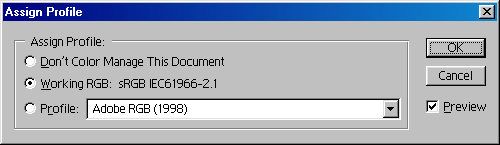
Рис. 51. Окно Assign Profile